Este artigo demonstrará como desinstalar o Docker do sistema.
Como desinstalar o Docker do computador?
Não existe uma regra rígida e rápida para desinstalar a plataforma Docker do sistema. Para Windows, você pode usar o Windows “ Configurações ' ou o ' Painel de controle ” app para remover ou desinstalar o Docker do sistema.
Para a demonstração, siga as etapas fornecidas.
Passo 1: Abra as Configurações do Windows
Primeiro, inicie o Windows “ Configurações ” aplicativo no menu Iniciar do Windows:
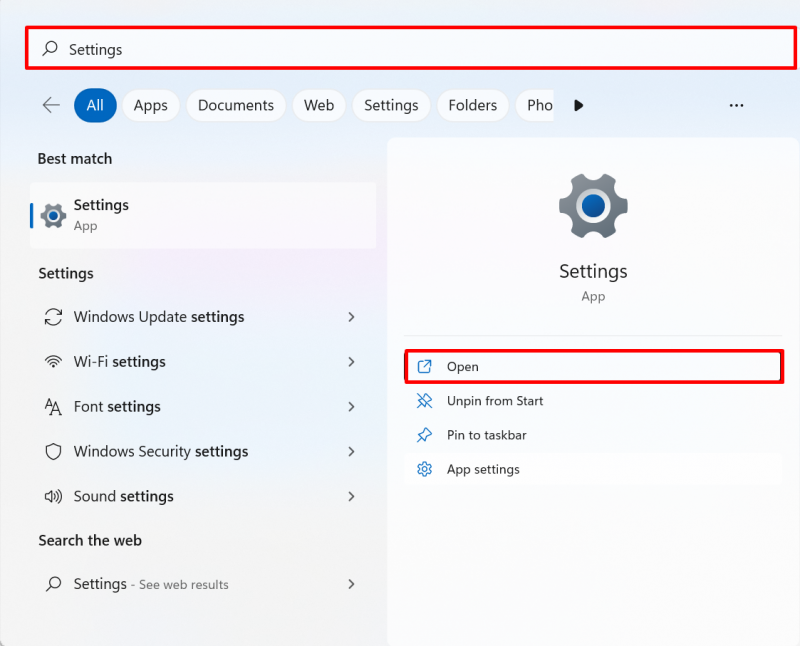
Etapa 2: navegue pelas configurações de 'Aplicativos e recursos'
Em seguida, abra o “ aplicativos ” configurações no menu Configurações e visite o “ Aplicativos e recursos ' configurações:
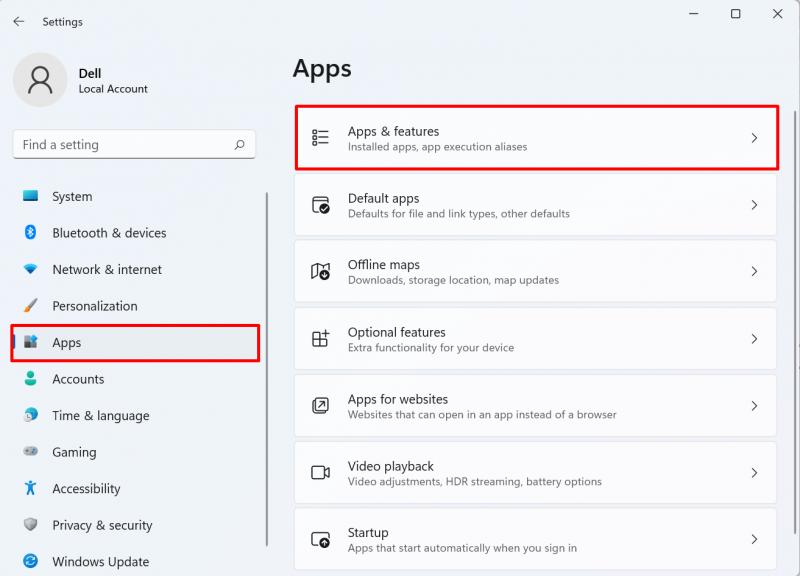
Etapa 3: Desinstalar o Docker Desktop
Na lista de aplicativos, vá para a área de trabalho do Docker e clique em “ três pontos ” ícone. Em seguida, escolha a opção “ Desinstalar ” para desinstalar o Docker:
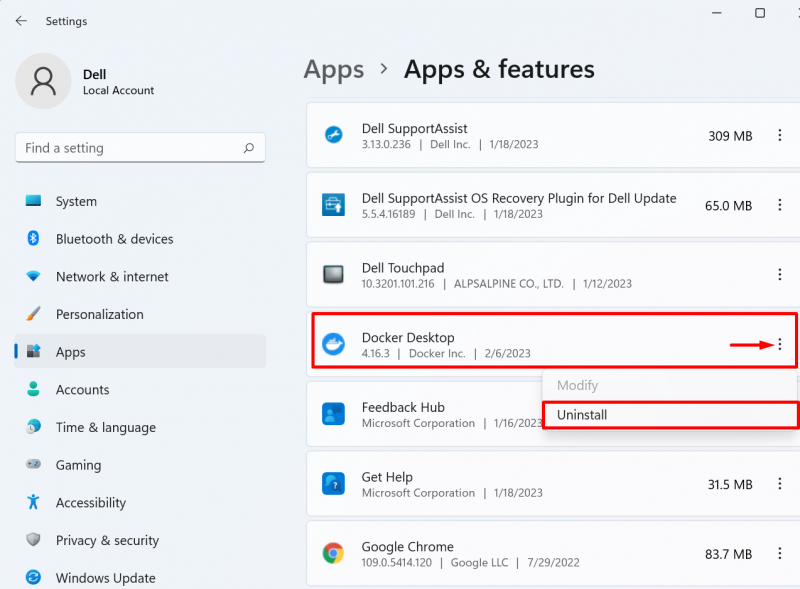
Ao fazer isso, aparecerá uma mensagem de confirmação, clique no botão “ Desinstalar ” botão para desinstalar o aplicativo:
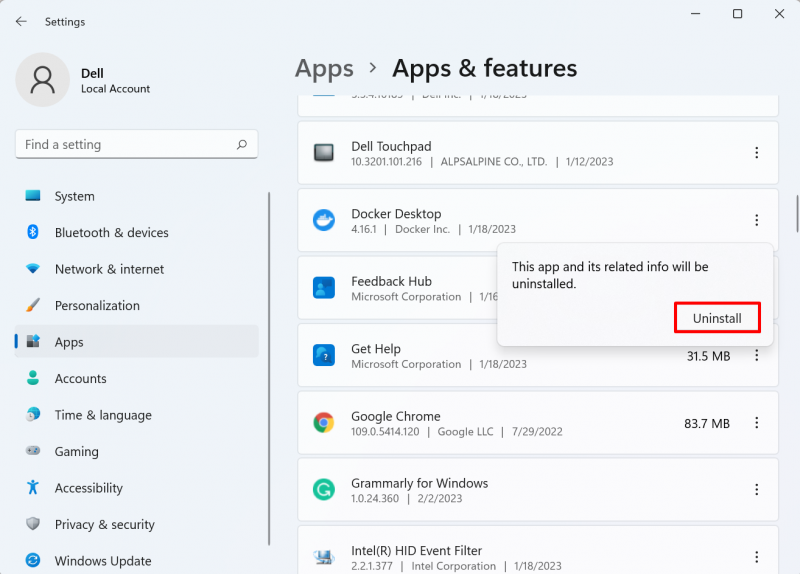
Aqui, você pode ver que desinstalamos com sucesso o aplicativo Docker do Windows:
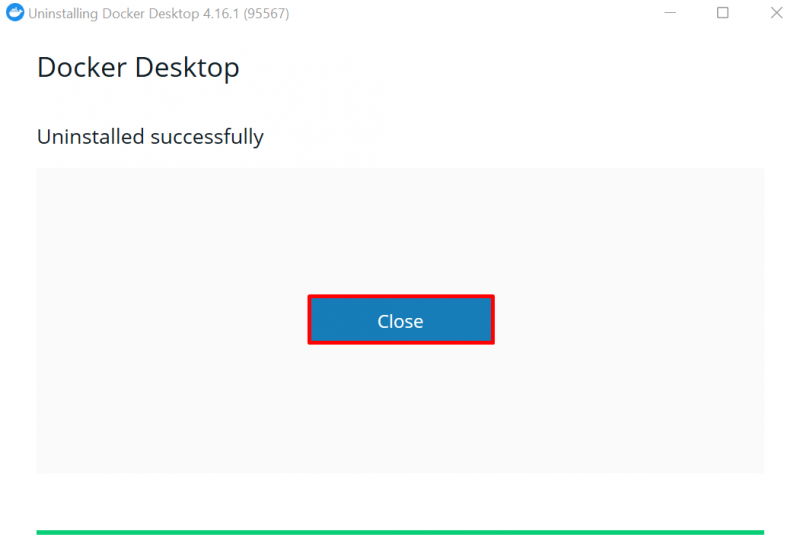
Isso foi tudo sobre desinstalar o Docker do sistema.
Conclusão
O Docker Desktop inclui as versões CLI e GUI do Docker. Para desinstalar o Docker do sistema, primeiro navegue até as configurações do sistema. Abra o ' Aplicativo e recursos ” configurações sob o “ aplicativos ” painel de configuração. Vá para o Docker Desktop, clique em “ três pontos ” e clique na opção de desinstalação para desinstalar o aplicativo. Este artigo demonstrou como desinstalar o Docker do sistema.